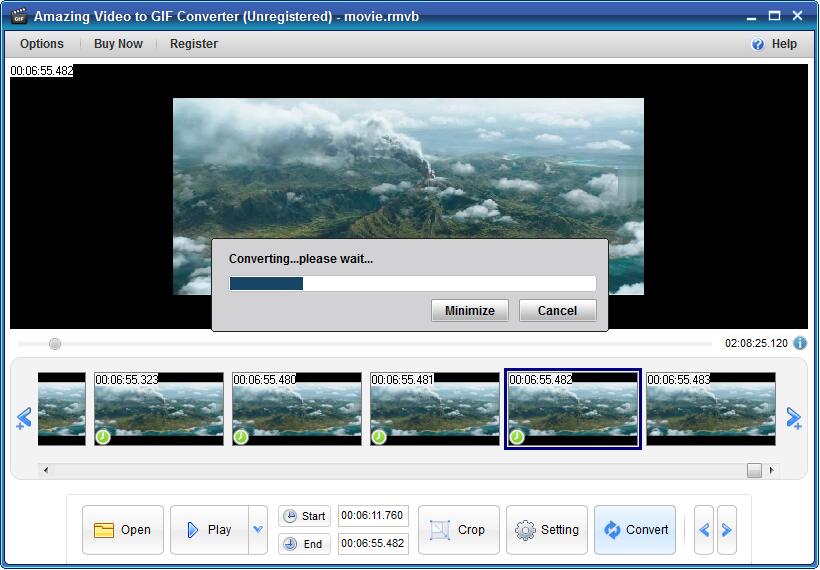3 Adım: Video ile Video'dan GIF Dönüştürücüye GIF Nasıl Yapılır

Özet
Videodan MP4, AVI, MPG, WMV, FLV, MOV, VOB, MKV ve RMVB gibi bir GIF nasıl yapılır? Bu makale size GIF çözümü için en iyi videoyu gösterecektir.
Video ile Video'dan GIF Dönüştürücü Yazılımına Animasyonlu bir GIF Oluşturun
Video to GIF Converter programı, YouTube video, Twitter video, instagram video, Facebook video, Reddit video, MP4, AVI, MPG gibi tüm popüler video formatlarını GIF animasyonlarına dönüştürebileceğiniz GIF yaratıcı yazılımına profesyonel çevrimdışı videodur , WMV, FLV, MOV, VOB, MKV, video, vb. Plus-in GIF editörü video alanını kırpmanıza, GIF ayarlarını değiştirmenize (Kare hızı, tekrar süresi ve GIF hızı), GIF oluşturmak için metin ve logo eklemenize, çevirmenize izin verir yatay veya dikey olarak video, çıkışı orijinal, ters sırayla veya Ping-Pong dikişsiz döngü ile tutun.
3 Adım: Video ile Video'dan GIF Dönüştürücüye GIF Nasıl Yapılır
Şaşırtıcı Videoyu GIF Converter'a indirin ve bilgisayarınıza GIF Converter Video yüklemek için kurulum paketini çift tıklayın. Bundan sonra, çalıştırmak için uygulama simgesini tıklayın.
1. Adım: Video Ekle
Video dosyasını yüklemek için "Aç" görüntü düğmesini tıklayın.
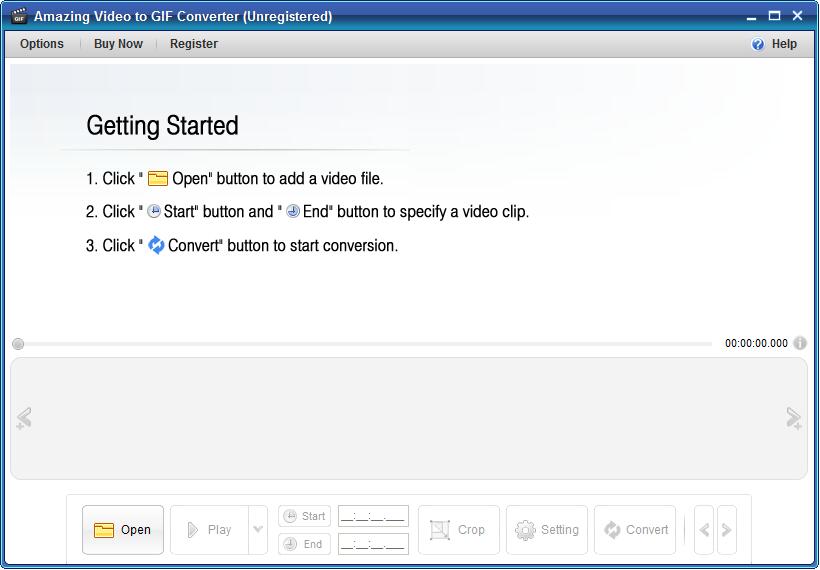
Adım2: Videoyu Düzenle
İhtiyacınız olan videoyu kesmek için "Başlat" ve "Son" düğmesini tıklayın. İstenmeyen video alanını kırpmak için "Kırp" düğmesini tıklayın. Çıktı boyutunu, kare hızını, yeniden oynatma süresini, GIF hızını ayarlamak, metin, logo eklemek, yatay olarak çevirmek, dikey olarak çevirmek ve sıralamak (orijinal, ters sıra ve Ping-Pong kesintisiz döngü) için "Ayar" düğmesine tıklayın.
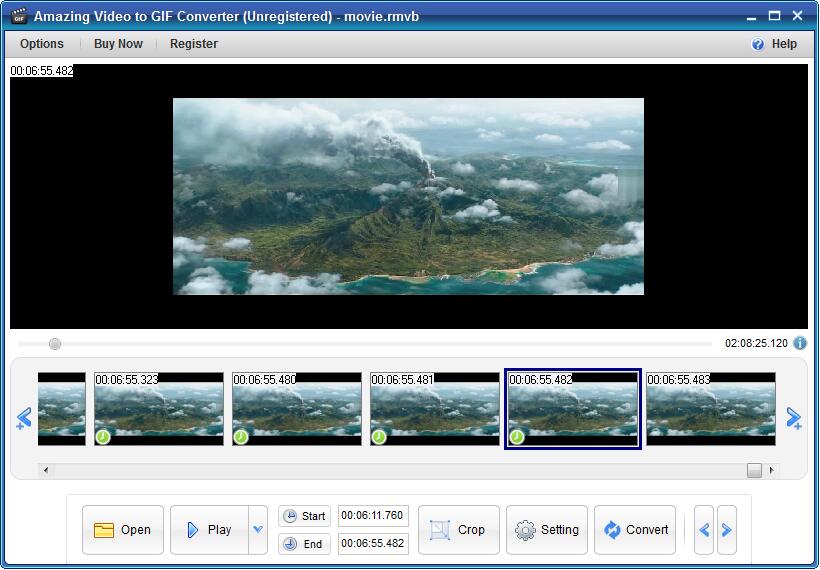
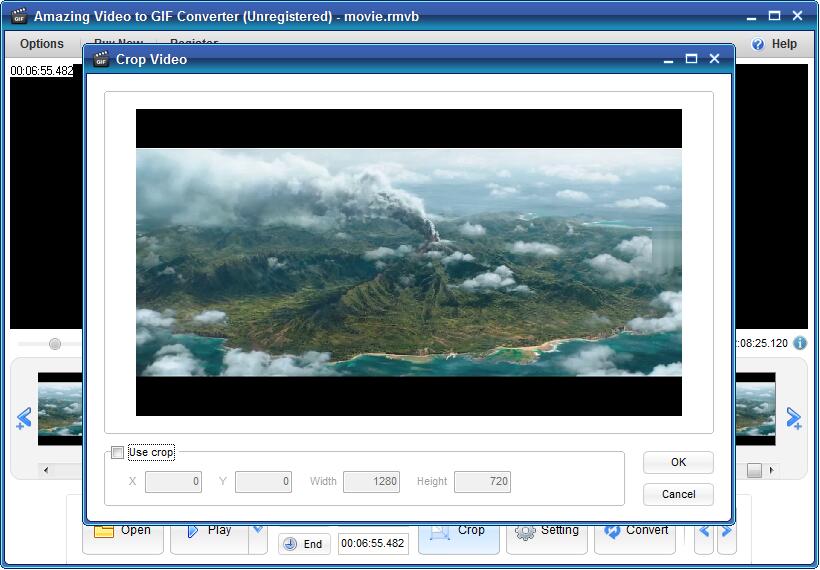
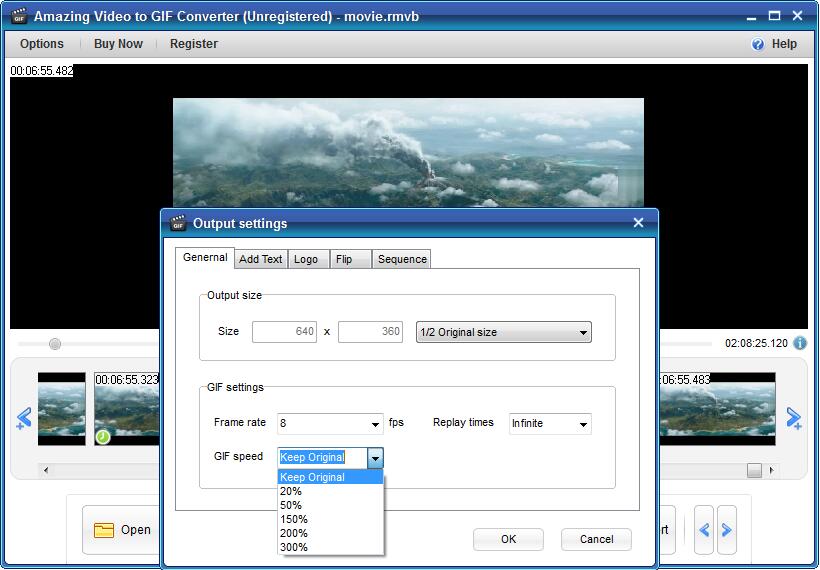
Adım3 Videodan GIF Oluşturma
Videoyu GIF işlemine başlatmak için "Dönüştür" resim düğmesini tıklayın. Bundan sonra, GIF'in önizlemesini yapabilir ve ardından kaydetmeye veya kaydetmemeye karar verebilirsiniz.